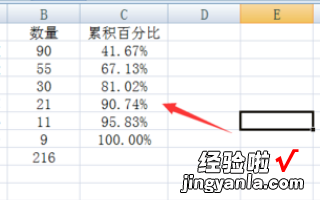经验直达:
- 如何在EXCEL中累计公式
- 如何在EXCEL中计算累计时长
一、如何在EXCEL中累计公式
1、首先在自己电脑上,打开Excel一份6月份销售报表的表格 。这里面有日期、销量、累积销量、最近10天的销售总和

2、把鼠标放在B33单元格里,我们通过公式给整列数据进快速地自动求和,在销量里面选择B3:B32的单元格数据
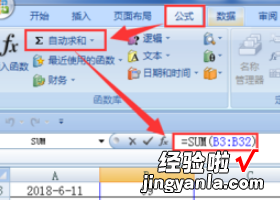
3、B列数据是求总和的 , 现在我们在C3单元里输入=SUM($B$3:B3)的公式
【如何在EXCEL中计算累计时长 如何在EXCEL中累计公式】
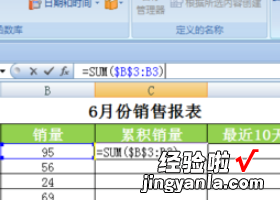
4、选中C2单元格计算出来的累积数据,向下拉对下列单元格进行填充 。我们可以看到累积销量里面的C3单元格和B2都是相同显示95.因为它的前面包括95只有一个条件,所以计算结果没累加 。
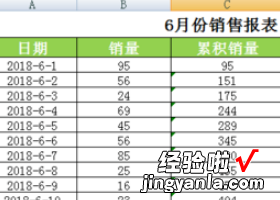
5、累积销量中的结果和自动求和的结果是相同的 。B列是30天销量的总求和,而C列主要是对每日的销量进行累积求和 。
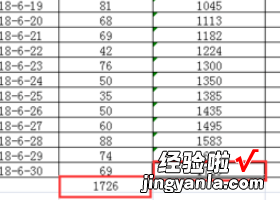
二、如何在EXCEL中计算累计时长
1、首先进行数据的排序 , 从上之下降序排列,在开始选项卡上选择“排序”中的自定义排序进行操作 。

2、要关键字选择数量,排序的依据选择数值 , 而排序的方式我们可以选择为按照降序的方式排列 。
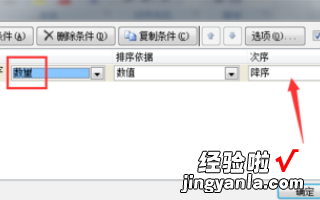
3、开始进行累计百分比的计算,第一个单元格就是数值除以合计就可以了,这个很简单,就不多说了 。
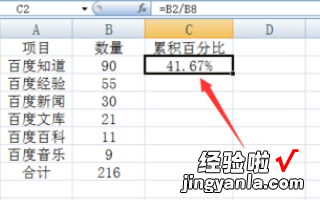
4、从累积百分比的第二行 , 我们就可以发现,计算公式的不同 , 等于上一行加上本行的数字除以合计 , 为了填充方便,合计使用绝对引用 。

5、最后就很方便操作了,直接使用填充功能就可以将累计百分比计算好了,而检验是否正确的标志就是最后一行的数字为100% 。